Categorias, grupos, cores e tags dos produtos
Seguindo o cadastro do produto no Cim CMS 3.0, chegamos na etapa para configurar as categorias, grupos, cores e tags dos produtos.
Categorias
A organização dos produtos no site é através das categorias. Por exemplo uma loja de roupas, uma categoria pode ser Feminino e ou Masculino.
Além da categorias, podem ser configuradas subcategorias. Ou seja, no exemplo acima na categoria Feminino pode ter uma subcategoria chamada Roupas.
Atualmente é possível configurar a categoria e a subcategoria.
Para adicionar a categoria clique no botão + Categoria.
No formulário de cadastro, escolha uma imagem, informe o nome e descrição. Além disso, poderá escolher uma cor e a posição da categoria no site. Para finalizar, clique no botão Salvar.
Para adicionar uma subcategoria, clique no botão + (Adicionar subcategoria):
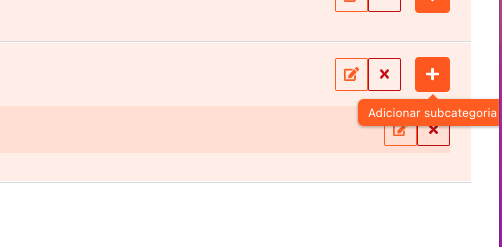
Preencha os dados no formulário de cadastro.
O produto pode ser relacionado com diversas categorias ou subcategorias. Para relacionar o produto com a categoria, clique no ícone check. As categorias relacionadas ficam destacadas com a cor laranja.
Grupos
O configuração de grupo será utilizada nos casos de produtos com variações de cores ou tamanhos. Para que os produtos com cores diferentes sejam relacionadas, elas devem pertencem ao mesmo grupo.
Por exemplo, temos o produto Tênis X nas cores branco e outro preto. Serão adicionados dois produtos no sistema um para cada cor disponível.
Para que no site, o cliente possa escolher uma das cores, os dois produtos devem ser relacionados com o grupo Tênis X, por exemplo.
Para adicionar o grupo, clique na aba Grupos e em seguida no botão Adicionar Grupo. Informe o código e a descrição do Grupo. Clique em Salvar para finalizar.
Para relacionar o produto com o grupo, clique no ícone check. O grupo selecionado fica destacado com a cor laranja.
Cores
Aqui podemos configurar a cor do produto.
Para adicionar a cor, clique na aba Cores e em seguida no botão Adicionar cor. Preencha o formulário com o nome da cor e selecione a cor. Clique em Salvar.
Cada produto pode ter apenas uma cor configurada. Ou seja, você deverá cadastrar um produto para cada cor disponível e relacioná-los através do grupo.
Para relacionar o produto com a cor, clique no ícone check. A cor selecionada fica destacada com a cor laranja.
Tags
As tags são utilizadas para destacar os produtos. Por exemplo uma tag pode ser Lançamento outra Outlet. As tags são exibidas no site.
Para adicionar a taga na aba Tags clique em Adicionar Tag. Preencha o formulário com o nome da tag e selecione a cor. Clique em Salvar.
Para relacionar o produto com a tag, clique no ícone check. A tag selecionada fica destacada com a cor laranja.
Se ficou alguma dúvida de como utilizar o módulo de produtos do Cim CMS 3.0, entre em contato com a equipe de suporte.